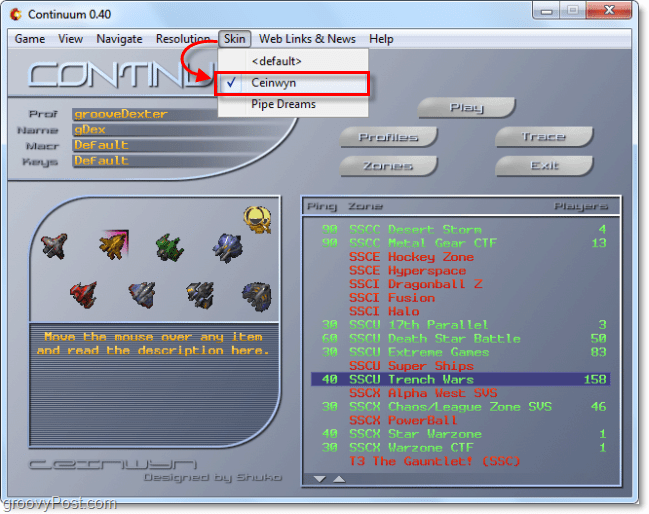Publicado

Si desea iniciar sesión en su cuenta de Google sin una contraseña, deberá configurar claves de acceso. Esta guía explica cómo.
Google ahora ofrece a los usuarios una experiencia de inicio de sesión sin contraseña para su cuenta de Google. Además, la compañía ha anunciado la posibilidad de crear una clave de paso para su cuenta de Google.
La función de clave de paso le permite autenticarse de forma segura a través de su teléfono. identificación facial, escáner de huellas dactilares, o por utilizando Windows Hola en tu computadora Al usar una clave de acceso, no necesitará crear y recordar una contraseña segura.
Además, las claves de acceso garantizan una cuenta más segura, ya que resisten ataques en línea como el phishing. Entonces, si una cuenta más segura e iniciar sesión sin contraseña suena atractivo, aquí le mostramos cómo crear una clave de acceso para su cuenta de Google.
¿Qué son las claves de paso para las cuentas de Google?
Una clave de acceso de Google es un sistema de autenticación de cuentas diseñado para eliminar gradualmente los nombres de usuario y las contraseñas. Una clave de acceso es fácil de usar y proporciona un mecanismo de inicio de sesión más sólido para proteger su cuenta.
La experiencia de la clave de paso es como desbloquear el teléfono con la cara o la huella dactilar. Al configurar uno, también puede usar una clave de hardware como YubiKey o un PIN de bloqueo de pantalla en una computadora. notas de google que las claves de paso son más seguras ya que resisten el phishing y otros ataques en línea. La empresa también se jacta de que las claves de acceso brindan más seguridad que la autenticación de dos factores (2FA) utilizando códigos SMS de un solo uso.
La clave de acceso se almacena y desbloquea localmente, y su teléfono verifica ante Google que es usted. Esto debería eliminar el intercambio de información sin darse cuenta o permitir que un actor malicioso acceda a su cuenta. Y lo mejor de todo, no hay necesidad de escribir una contraseña o conectar un segundo factor como SMS o códigos de autenticación.
Cómo crear una clave de paso para su cuenta de Google en el escritorio
Si desea acceder a su cuenta de Google sin escribir una contraseña, deberá habilitar y configurar una clave de acceso. El proceso es sencillo a través de la sección de seguridad de su cuenta.
Nota: En este ejemplo, estamos usando una computadora portátil con Windows 11. Los pasos son los mismos en Windows 10 o Mac, pero el método de verificación varía.
Para crear una clave de paso para su cuenta de Google:
- Inicie un navegador y diríjase a la página de la cuenta de Google—Inicie sesión si aún no lo ha hecho.
- Seleccionar Seguridad de la columna de la izquierda.
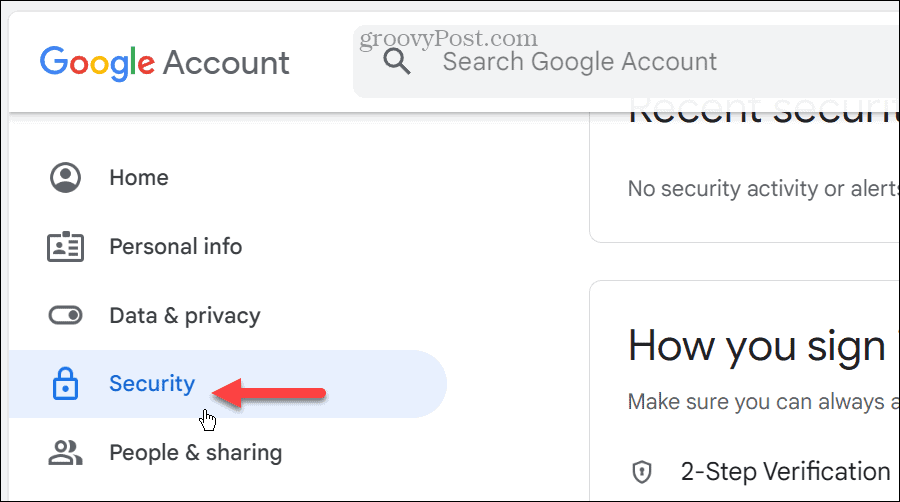
- Desplácese hacia abajo y toque el Claves de paso botón debajo de las opciones de inicio de sesión.

- Haga clic en el Crear una clave de paso botón en la siguiente pantalla.
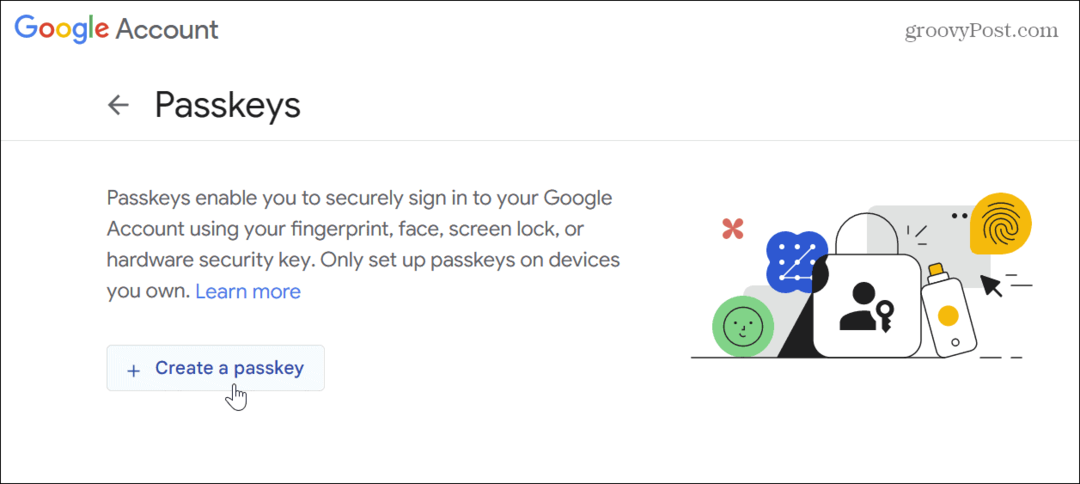
- Aparecerá una breve explicación de las claves de acceso: haga clic en Continuar.
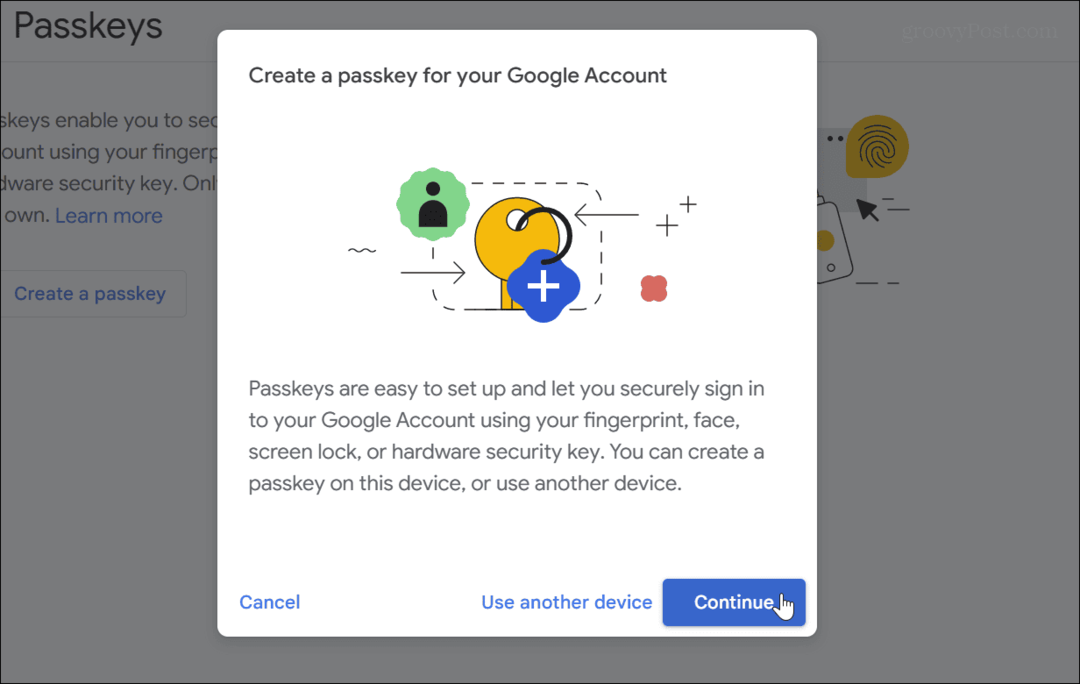
- Verifique las credenciales de su dispositivo usando su Windows Hello ALFILER, cara o opción de huella dactilar.
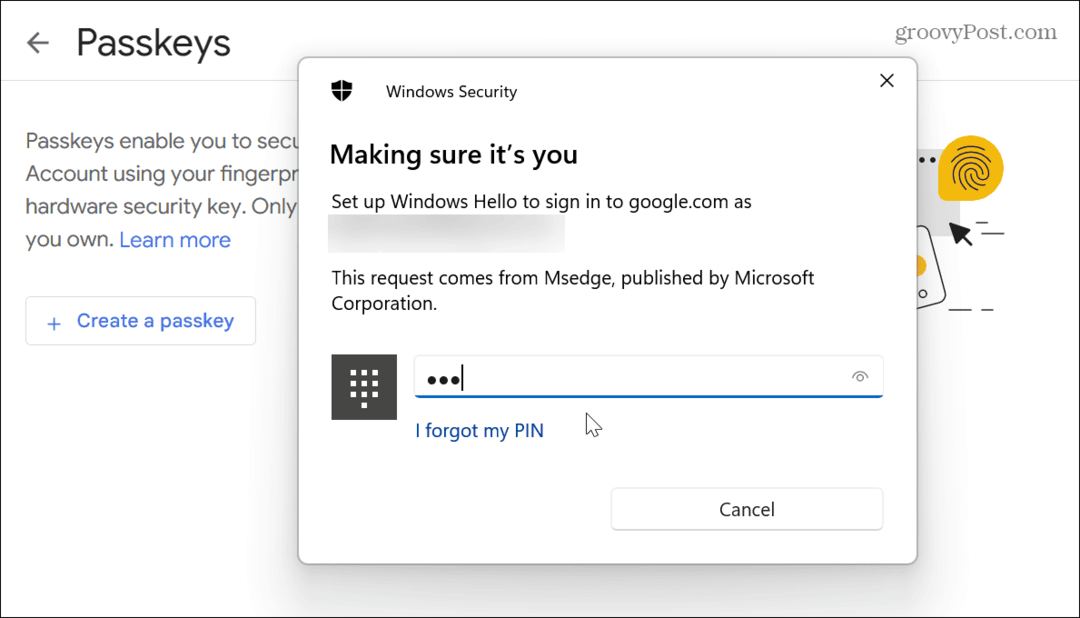
- Después de verificar su Windows hola credenciales, la pantalla de seguridad desaparecerá brevemente.
- Hacer clic Hecho cuando aparece la verificación de la clave de acceso creada.
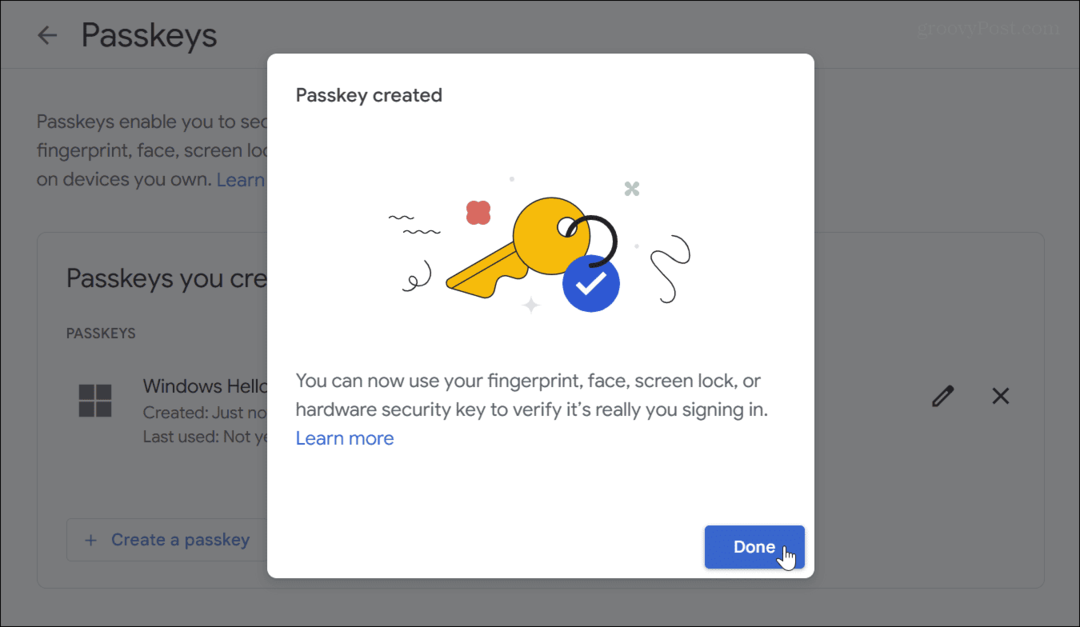
- Más adelante, la sección de seguridad, bajo Cómo inicia sesión en Google, mostrará el número de claves de acceso que ha creado.
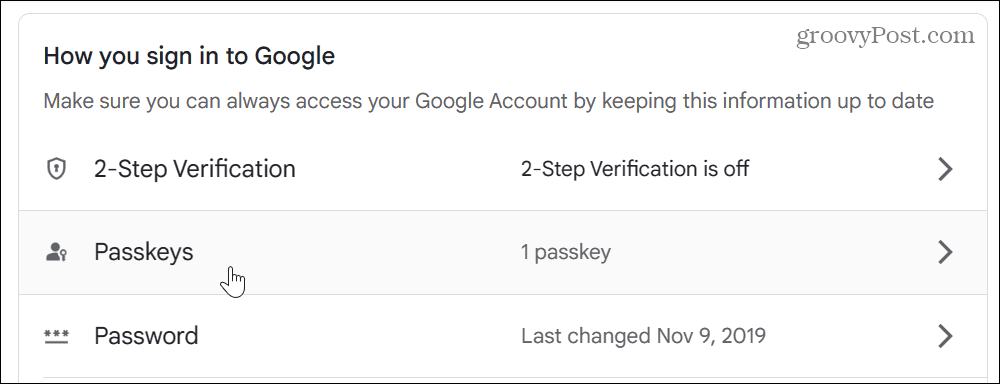
- La próxima vez que necesite iniciar sesión en su cuenta de Google (incluyendo mapas, Play Store y Gmail), deberá usar la clave de acceso creada y el método de autenticación utilizado.
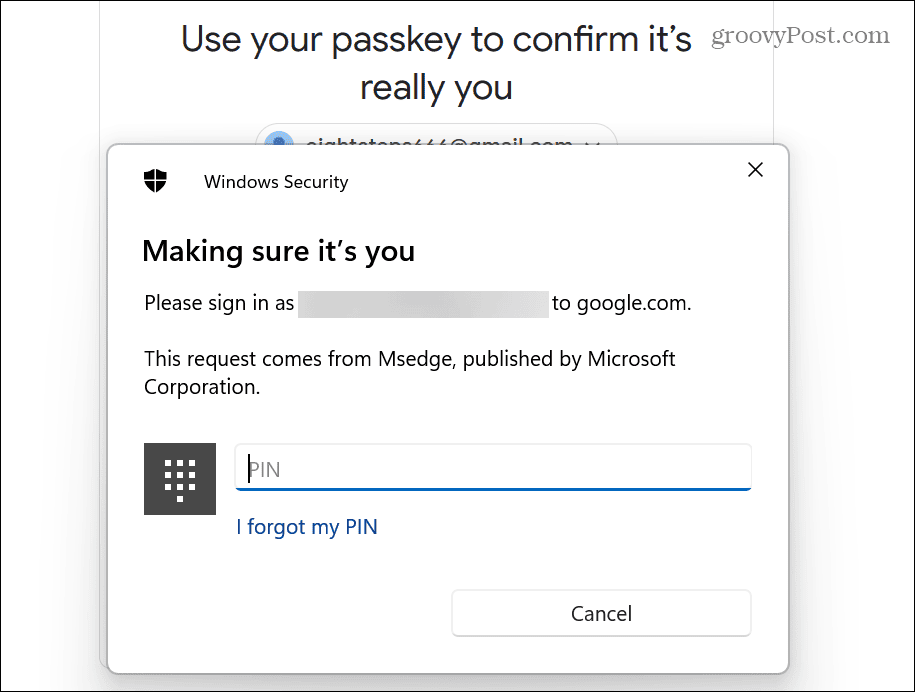
Cómo crear una clave de acceso de Google en el móvil
Es importante tener en cuenta que cada clave de paso es única para el dispositivo con el que la usa. Por lo tanto, deberá crear una clave de acceso para cada teléfono o computadora desde la que necesite acceder a su cuenta de Google.
Para crear una clave de acceso de Google en su teléfono:
- Abra el navegador de su elección en su teléfono o tableta.
- Visita el Sitio web de claves de acceso de Google e inicie sesión con las credenciales de su cuenta de Google.
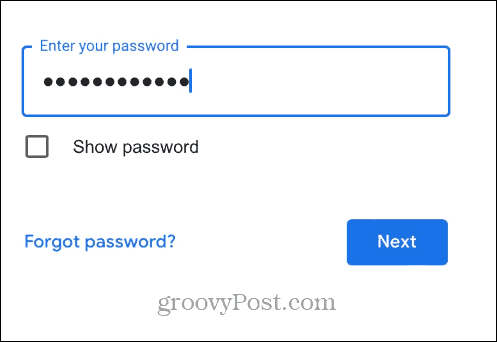
- Cuando aparezca la pantalla de contraseñas, toque el Continuar botón.
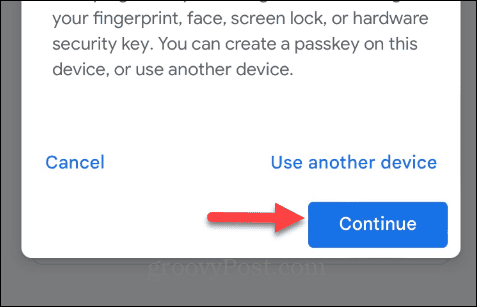
- Toque en el Hecho botón. Su teléfono se agregará a la Claves de paso sección: ahora puede iniciar sesión en su cuenta de Google sin una contraseña.
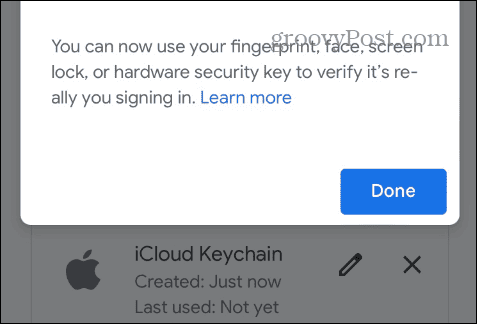
El proceso no podría ser más sencillo cuando habilita las claves de acceso en Android. Por ejemplo, sus dispositivos Android crean automáticamente una clave de acceso cuando inicia sesión en su cuenta de Google.
Sin embargo, debe habilitar Llavero iCloud en su iPhone y permita que guarde la clave de paso. Puede activarlo seleccionando Ajustes >ID de Apple > iCloud > Contraseñas y llavero y activando el interruptor.
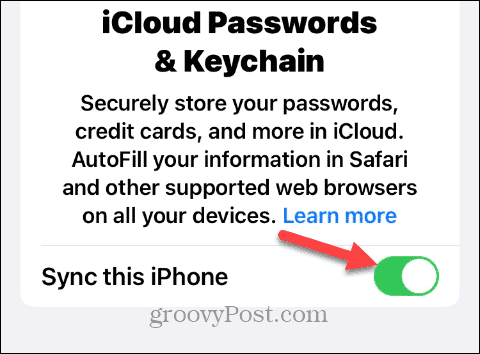
También es importante mencionar que aún tendrá la opción de usar 2FA para su cuenta de Google si aún no está listo para las claves de paso. Eso significa que las contraseñas y los códigos de un solo uso a través de SMS o una aplicación de autenticación seguirán funcionando.
Además, si tiene una cuenta de Google Workspace, el administrador del espacio de trabajo debe habilitar el permiso para usar la función.
Protección de su cuenta de Google
Su clave de acceso se almacena de forma segura en su teléfono y nunca se comparte, ni siquiera con Google. Cuando inicia sesión, la clave de acceso se desbloquea localmente y su dispositivo autentica (o prueba) su identidad ante Google.
Si bien se vislumbra un futuro sin contraseña, aún debe proteger su identidad en línea. Por ejemplo, asegúrese de habilitar 2FA en todas partes está disponible y usa un administrador de contraseñas como 1Password para generar contraseñas seguras y sincronizarlas entre dispositivos.
Además, si cree que su ID de Apple se ha visto comprometida, aprenda a cambiar la contraseña de su ID de Apple. O, si desea agregar una capa adicional de seguridad de contraseña en Firefox, puede establecer una contraseña principal en Firefox. Y si inicia sesión en su PC con datos biométricos de Windows Hello, es posible que desee eliminar contraseñas en Windows 11.